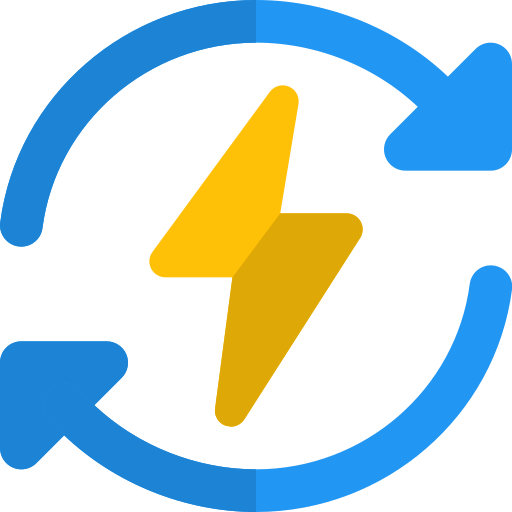Как изменить клавиатуру по умолчанию на Huawei P20 Lite?
Вы хотите заменить стандартную клавиатуру на Huawei P20 Lite. Вам нужно больше функций, больше дизайна, больше языков… В этой статье мы проведем вас через шаги, которые помогут изменить клавиатуру по умолчанию и определить вторую. Мы будем использовать Gboard, широко используемую клавиатуру. Наконец, мы подробно рассмотрим, почему иногда все буквы меняются местами и как вернуть их в известном вам порядке.

Как изменить клавиатуру по умолчанию на Huawei P20 Lite с помощью приложения?
Вы устали от раскладки клавиатуры на Huawei P20 Lite. Часто оригинальная клавиатура быстро надоедает, и вам нужно переключиться на клавиатуру с лучшим дизайном или с большим количеством опций. Чтобы изменить клавиатуру, уже установленную на вашем Huawei P20 Lite, достаточно просто добавить новую клавиатуру на телефон Android.
Загрузите новую клавиатуру на свой Huawei P20 Lite
Чтобы иметь возможность установить новую клавиатуру по умолчанию, вам нужно будет загрузить ее, а затем установить на свой Huawei P20 Lite. Существует большое количество клавиатурных приложений. Возьмем на примере Gboard , Клавиатура Google. Одна из самых популярных клавиатур на рынке, и вы найдете ее в магазине Google Play. Вам нужно будет загрузить это приложение, а затем установить его. В конце установки приложение Gboard спросит вас, хотите ли вы, чтобы Gboard использовалась в качестве клавиатуры по умолчанию. Выберите Выбрать метод ввода, а затем отметьте Gboard.
Программы для Windows, мобильные приложения, игры - ВСЁ БЕСПЛАТНО, в нашем закрытом телеграмм канале - Подписывайтесь:)
Измените клавиатуру по умолчанию на Huawei P20 Lite
Чтобы изменить клавиатуру по умолчанию, на вашем Huawei P20 Lite уже должна быть установлена другая клавиатура. Если да, прочтите эти шаги, чтобы сменить клавиатуру, в противном случае вернитесь к главе, описанной выше:
- Откройте настройки вашего Huawei P20 Lite
- И выберите Global Management.
- И выберите Язык и ввод
- Во-вторых, выберите Клавиатуру по умолчанию, а также текущую клавиатуру: можно изменить клавиатуру на ту, которую вы предпочитаете.
Как вернуться к частой клавиатуре на Huawei P20 Lite?
Действительно, вы хотите вернуться к исходной клавиатуре, установленной в вашем Huawei P20 Lite. В большинстве случаев первоначальная клавиатура будет названа в честь производителя вашего смартфона. Верните оригинальную клавиатуру на Huawei P20 Lite
- Открыть настройки
- выберите Глобальное управление
- Затем язык и ввод
- И клавиатура по умолчанию
- Выберите клавиатуру с названием производителя вашего смартфона
В настройках также можно изменить язык клавиатуры вашего Huawei P20 Lite.
Почему ваша клавиатура Android перевернула буквы?
Обычно, когда кажется, что буквы полностью перевернуты, на клавиатуре Huawei P20 Lite изменилась раскладка клавиш. Либо ваша клавиатура изменилась с QWERTY НА AZERTY, а также с AZERTY НА QWERTY. Поэтому как сменить клавиатуру с qwerty на qwerty на android или наоборот?
- Откройте настройки вашего Huawei P20 Lite
- Выберите Глобальное управление
- И язык и ввод
- Во-вторых, выберите Экранная клавиатура
- Во-вторых, на клавиатуре, которая обычно стоит по умолчанию
- Затем нажмите на языки
- Затем выберите основной язык
- Выберите клавиатуру, которая вам подходит: AZERTY или QWERTY.
Если вы ищете другие решения для своего Huawei P20 Lite, мы приглашаем вас ознакомиться с учебными материалами в категории: Huawei P20 Lite.
Программы для Windows, мобильные приложения, игры - ВСЁ БЕСПЛАТНО, в нашем закрытом телеграмм канале - Подписывайтесь:)